iPod touch-gebruikershandleiding
- Welkom
- Je iPod touch
- Nieuw in iOS 15
-
- Leren werken met basisgebaren
- Het volume aanpassen
- Multitasken met Beeld in beeld
- Toegang tot voorzieningen vanuit het toegangsscherm
- Snelle taken uitvoeren
- Zoeken met de iPod touch
- Onderdelen versturen met AirDrop
- Een foto of video van het scherm maken
- Informatie over je iPod touch opvragen
- Reizen met de iPod touch
-
- Rekenmachine
-
- FaceTime configureren
- Bellen en gebeld worden
- Een FaceTime-link aanmaken
- Een Live Photo maken
- Andere apps gebruiken tijdens een gesprek
- Een FaceTime-groepsgesprek starten
- Deelnemers in een raster weergeven
- Met SharePlay samen kijken en luisteren
- Je scherm delen
- De video-instellingen wijzigen
- De audio-instellingen wijzigen
- Camera-effecten toevoegen
- Een gesprek verlaten of overstappen op Berichten
- Ongewenste bellers blokkeren
-
- Je gezondheidsdetails invoeren
- Je menstruatiecyclus bijhouden
-
- Introductie tot slaapschema's
- Je eerste slaapschema instellen
- Wekkers uitschakelen en slaapschema's verwijderen
- Slaapschema's toevoegen of wijzigen
- De iPod touch gebruiken tijdens de slaapfocus
- De slaapfocus snel in- of uitschakelen
- De slaapfocus en andere opties wijzigen
- Je slaapgeschiedenis bekijken
- Een reservekopie van je gezondheidsgegevens maken
-
- Introductie tot Woning
- Accessoires configureren
- Accessoires bedienen
- Meer woningen toevoegen
- De HomePod configureren
- Camera's configureren
- Gezichtsherkenning
- Een router configureren
- Scènes aanmaken en gebruiken
- Je woning bedienen met Siri
- Je woning op afstand bedienen
- Een automatisering aanmaken
- De bediening met anderen delen
-
- Kaarten weergeven
-
- Plaatsen zoeken
- Interessante plaatsen, restaurants en voorzieningen in de buurt zoeken
- Informatie over plaatsen ophalen
- Plaatsen markeren
- Plaatsen delen
- Plaatsen beoordelen
- Favoriete plaatsen bewaren
- Nieuwe plaatsen verkennen met gidsen
- Plaatsen ordenen in 'Mijn gidsen'
- Verkeers- en weersinformatie tonen
- Belangrijke locaties verwijderen
- Snel je Kaarten-instellingen vinden
-
- Routebeschrijvingen opvragen met Siri, Kaarten en de widget 'Kaarten'
- Andere routeopties selecteren
- Wat je kunt doen tijdens het volgen van een route
- Een autoroutebeschrijving opvragen
- Verkeershinder melden in Kaarten op de iPod touch
- Een fietsroute opvragen
- Een looproute opvragen
- Een ov-route opvragen
- Recente routebeschrijvingen verwijderen
- Met Kaarten op de Mac routebeschrijvingen opvragen
- Vervoer boeken
-
- Berichten configureren
- Berichten versturen en ontvangen
- Een bericht naar een groep sturen
- Foto's, video's en audio versturen en ontvangen
- Materiaal ontvangen en delen
- Berichten animeren
- iMessage-apps gebruiken
- Memoji's gebruiken
- Een Digital Touch-effect versturen
- Meldingen wijzigen
- Berichten blokkeren, filteren en melden
- Berichten verwijderen
-
- Muziek toevoegen
- Albums, afspeellijsten en meer bekijken
- Muziek afspelen
- Je muziek in de wachtrij zetten
- Naar een radio-uitzending luisteren
-
- Een abonnement nemen op Apple Music
- Naar lossless-muziek luisteren
- Naar Dolby Atmos-muziek luisteren
- Nieuwe muziek ontdekken
- Muziek toevoegen en offline beluisteren
- Persoonlijke aanbevelingen ontvangen
- Radio luisteren
- Naar muziek zoeken
- Afspeellijsten aanmaken
- Zien waar je vrienden naar luisteren
- Met Siri muziek afspelen
- Naar muziek luisteren met Apple Music Voice
- Geluid anders laten klinken
-
- Foto's bekijken
- Video's en diavoorstellingen afspelen
- Foto's en video's verwijderen en verbergen
- Foto's en video's bewerken
- Een video inkorten en een vertraagde opname aanpassen
- Live Photos bewerken
- Fotoalbums aanmaken
- Albums bewerken en ordenen
- Foto's in een album filteren en sorteren
- Zoeken in Foto's
- Foto's en video's delen
- Foto's en video's bekijken die met je zijn gedeeld
- Terugblikken bekijken
- Terugblikken personaliseren
- Personen zoeken in Foto's
- Instellen dat je een persoon of locatie minder vaak ziet
- Foto's bekijken per locatie
- iCloud-foto's gebruiken
- Foto's delen met Gedeelde albums in iCloud
- Foto's en video's importeren
- Foto's afdrukken
-
- Surfen op het web
- Je Safari-instellingen aanpassen
- De lay-out veranderen
- Websites zoeken
- Tabbladen gebruiken in Safari
- Een bladwijzer voor favoriete webpagina's toevoegen
- Pagina's bewaren in een leeslijst
- Links bekijken die met je zijn gedeeld
- Formulieren automatisch laten invullen
- Extensies downloaden
- Advertenties en afleidende elementen verbergen
- Privé surfen op het web
- De cache wissen
- Verberg mijn e-mailadres gebruiken
- Opdrachten
- Aandelen
- Tips
-
- Bellen en gebeld worden
- Taken verplaatsen tussen apparaten
- Video's, foto's en audio draadloos naar een Mac streamen
- Knippen, kopiëren en plakken tussen je iPod touch en andere apparaten
- De iPod touch via een kabel aansluiten op je computer
- De iPod touch met je computer synchroniseren
- Bestanden uitwisselen tussen de iPod touch en je computer
-
- Aan de slag met toegankelijkheidsvoorzieningen
-
-
- VoiceOver inschakelen en ermee oefenen
- Instellingen voor VoiceOver wijzigen
- VoiceOver-gebaren
- De iPod touch bedienen met VoiceOver-gebaren
- VoiceOver met de rotor bedienen
- Het schermtoetsenbord gebruiken
- Met je vinger schrijven
- VoiceOver gebruiken met een extern toetsenbord van Apple
- Een brailleleesregel gebruiken
- Braille via het scherm invoeren
- Gebaren en toetscombinaties aanpassen
- VoiceOver gebruiken met een aanwijsapparaat
- VoiceOver gebruiken voor foto's en video's
- VoiceOver in apps gebruiken
- Zoomen
- Weergave en tekstgrootte
- Beweging
- Gesproken materiaal
- Audiodescripties
-
-
- Ingebouwde beveiliging en privacybescherming gebruiken
-
- Je Apple ID veilig houden
- Log in met Apple
- Sterke wachtwoorden automatisch laten invullen
- Zwakke of gehackte wachtwoorden wijzigen
- Je wachtwoorden en gerelateerde gegevens bekijken
- Wachtwoorden veilig delen met AirDrop
- Je wachtwoorden op al je apparaten beschikbaar maken
- Verificatiecodes automatisch invullen
- Twee-factor-authenticatie beheren voor je Apple ID
-
- De toegang tot informatie in apps beheren
- De toegang tot hardwarevoorzieningen beheren
- Toestemming voor apptracking instellen op de iPod touch
- De locatiegegevens beheren die je deelt
- Privédoorgifte in iCloud inschakelen
- Adressen voor Verberg mijn e-mailadres aanmaken en beheren
- Een privénetwerkadres gebruiken
- Instellen hoe Apple advertenties weergeeft
-
- De iPod touch in- of uitschakelen
- De iPod touch geforceerd opnieuw opstarten
- iOS bijwerken
- Een reservekopie maken van de iPod touch
- iPod touch-instellingen op de standaardwaarden terugzetten
- Alle inhoud uit een reservekopie terugzetten
- Aangeschafte en verwijderde onderdelen terugzetten
- Overwegingen bij het verkopen of weggeven van de iPod touch
- De iPod touch wissen
- Configuratieprofielen installeren of verwijderen
- Copyright
Muziek afspelen op de iPod touch
In het scherm 'Huidig onderdeel' in de Muziek-app ![]() kun je songteksten weergeven en nummers afspelen, onderbreken, overslaan, in willekeurige volgorde afspelen en herhalen. Je kunt in 'Huidig onderdeel' ook albumillustraties bekijken.
kun je songteksten weergeven en nummers afspelen, onderbreken, overslaan, in willekeurige volgorde afspelen en herhalen. Je kunt in 'Huidig onderdeel' ook albumillustraties bekijken.
Opmerking: Niet alle functies zijn beschikbaar bij het Apple Music Voice-abonnement. Zie het Apple Support-artikel Over Apple Music Voice voor meer informatie.
Het afspelen regelen
Tik op de minispeler onder in het scherm om het scherm 'Huidig onderdeel' weer te geven. In dit scherm kun je de volgende regelaars gebruiken:
Regelaar | Beschrijving | ||||||||||
Het huidige nummer afspelen. | |||||||||||
Het afspelen pauzeren. | |||||||||||
Naar het volgende nummer gaan. Houd je vinger erop om binnen het huidige nummer door te spoelen. | |||||||||||
Teruggaan naar het begin van het nummer. Tik nogmaals om het vorige nummer van een album of afspeellijst af te spelen. Houd je vinger op de knop om het huidige nummer terug te spoelen. | |||||||||||
Open de wachtrij en tik op de knop om een album of afspeellijst te herhalen. Tik dubbel om één nummer te herhalen. | |||||||||||
Open de wachtrij en tik op de knop om de nummers in willekeurige volgorde af te spelen. Tik er nogmaals op om de willekeurige volgorde weer uit te schakelen. | |||||||||||
De knop voor het verbergen van het scherm 'Huidig onderdeel'. | |||||||||||
Tik hierop voor meer opties. | |||||||||||
Songteksten met de juiste tijdsynchronisatie weergeven (songteksten niet voor alle nummers beschikbaar). | |||||||||||
Muziek naar Bluetooth- of AirPlay-apparaten streamen. | |||||||||||
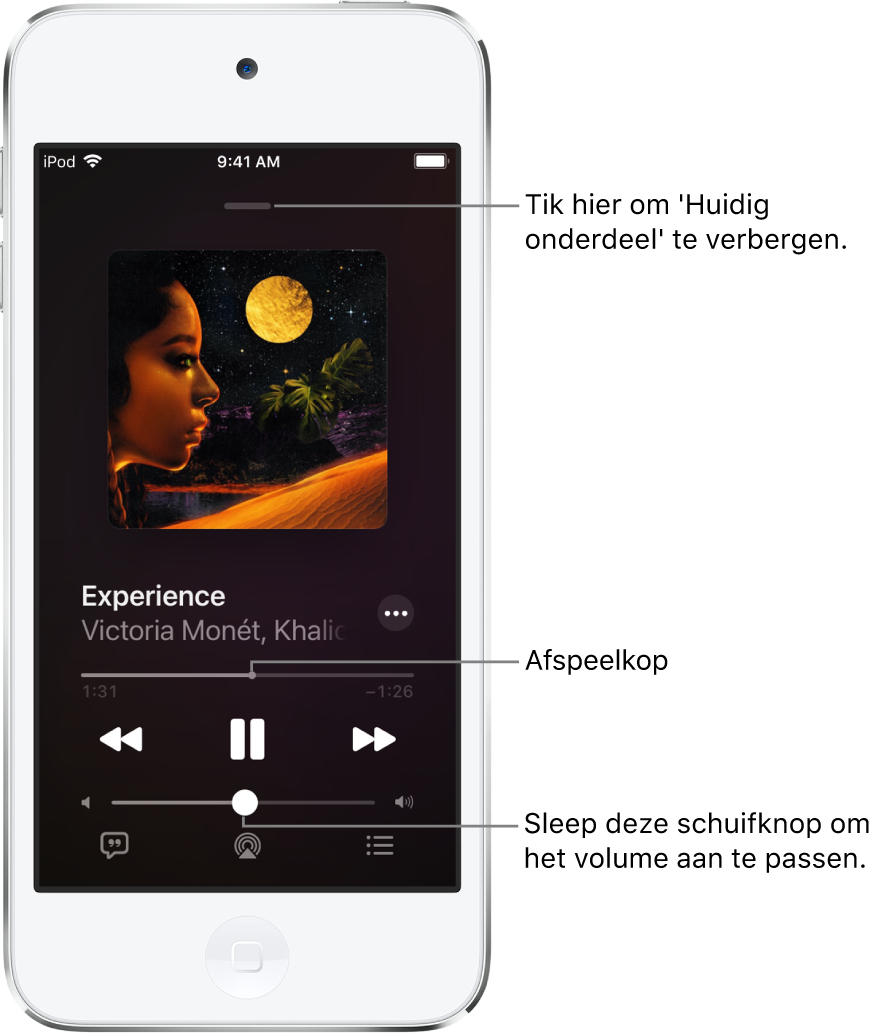
Het volume aanpassen, informatie over het nummer weergeven en andere opties
Het scherm 'Huidig onderdeel' bevat aanvullende opties om je muziek te beheren en er toegang toe te krijgen.
Het volume aanpassen: Sleep de volumeschuifknop.
Je kunt ook op de volumeknoppen aan de zijkant van de iPod touch drukken.
Naar de artiest, het album of de afspeellijst navigeren: Tik onder de titel van het nummer op de naam van de artiest en geef vervolgens aan of je naar de artiest, het album of de afspeellijst wilt gaan.
Naar een ander punt in een nummer gaan: Sleep de afspeelkop.
Op tijd gesynchroniseerde songteksten weergeven
Bij veel nummers in Apple Music worden op tijd gesynchroniseerde songteksten weergegeven.
Tik op de minispeler om het scherm 'Huidig onderdeel' te openen en tik op ![]() . De songtekst loopt met de muziek mee.
. De songtekst loopt met de muziek mee.
Om de songtekst te verbergen, tik je op ![]() .
.
Tip: Tik op een specifiek deel van de songtekst, zoals de eerste regel van het refrein, om naar dat gedeelte van het nummer te gaan.
Om de hele songtekst te zien, tik je op ![]() en vervolgens op 'Bekijk volledige songtekst'.
en vervolgens op 'Bekijk volledige songtekst'.
Opmerking: Je hebt een Apple Music-abonnement nodig om songteksten te kunnen weergeven.
Songteksten delen
In iOS 14.5 en hoger kun je maximaal 150 tekens delen van de songtekst als op tijd gesynchroniseerde songteksten beschikbaar zijn.
Tik op de minispeler om het scherm 'Huidig onderdeel' te openen.
Tik op
 en tik vervolgens op 'Deel songtekst'.
en tik vervolgens op 'Deel songtekst'.Je kunt ook je vinger op een regel in de songtekst houden om het deelscherm te openen.
Tik op de eerste en laatste songtekst die je wilt delen en kies een deeloptie.
Opmerking: Je hebt een Apple Music-abonnement nodig om songteksten te kunnen delen.
Een probleem melden
Om een probleem te melden met op tijd gesynchroniseerde songteksten, houd je je vinger op een regel van de songtekst en tik je op 'Meld een probleem' onder aan het scherm.
Audioregelaars weergeven in het toegangsscherm of tijdens het gebruik van een andere app
Open het bedieningspaneel en tik op de audiogroep.
Muziek naar Bluetooth- of AirPlay-apparaten streamen
Tik op de minispeler om het scherm 'Huidig onderdeel' te openen.
Tik op
 en kies een apparaat.
en kies een apparaat.
Zie Audio van de iPod touch afspelen op de HomePod en AirPlay 2-luidsprekers.
Opmerking: Je kunt dezelfde muziek afspelen op meerdere AirPlay 2-apparaten, bijvoorbeeld op twee of meerdere HomePod-luidsprekers. Je kunt ook twee AirPods-sets met dezelfde iPod touch koppelen, zodat je samen met iemand anders van dezelfde muziek of film kunt genieten. Zie Audio bedienen op meerdere AirPlay 2-apparaten in deze gebruikershandleiding en Audio delen met AirPods en Beats in de AirPods-gebruikershandleiding.










